如何利用C4D创建玻璃质感(三)
09 打开Transparency (透明度)通道,设置Brightness (亮度)为50%,增加Refraction (折射)为2.2,如下图(左)所示。
提示:由于这里我们制作的是类似红酒的液体,所以其透明度比较低,折射率非常大,而一般情况下的纯净水透明度较高,折射率较小。
10 打开Reflection (反射)通道,设置Brightness (亮度)为10%,为Texture (纹理)选项指定一个Fresnel (菲涅耳)贴图,设置Mix Strength (混合强度)为27%,如下图(右)所示。
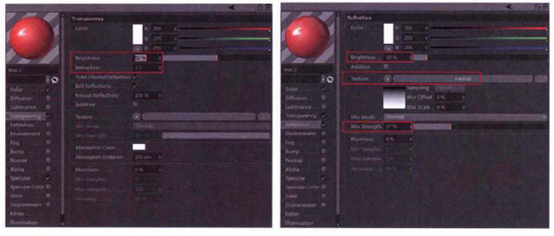
11 打开Environment (环境)通道,为其Texture (纹理)选项同样添加一个Fresnel (菲涅尔)纹理,并进入Fresnel (菲涅耳)参数面板,设置渐变颜色为白色到灰色(V=-50%),如下图(左)所示。
将该材质球赋予Water对象,渲染观察,效果如右图所示。
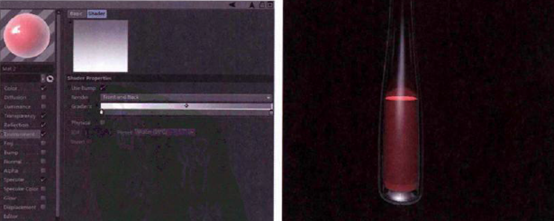
为了使玻璃效果看起来更加美观,下面为场景添加两个反光板。
12 创建一个Plane (平面)对象,将其命名为reflection,然后复制出来一个并放置在下图所示的位置。创建一个材质球,关闭Color (颜色)和Specular (高光)通道,打开Luminance (自发光)通道,并为Plane对象添加一个Composition (合成)标签,取消勾选Seen by Camera (对摄影机可见)选项,如下图所示。

渲染观察,效果如图所示。

13 接下来将Glass和Water对象打组,并命名为"bottle group" ,将其复制出来3组,调整它们的位置,通过调整Boole对象里Oil Tank的位置来改变水的位置,使水深浅不一,最后复制Water材质,设置不同的颜色,分别赋予其他3个水模型,最后将4组"bottle group" 对象再次打一个组,命名为Bottle,如下图所示。
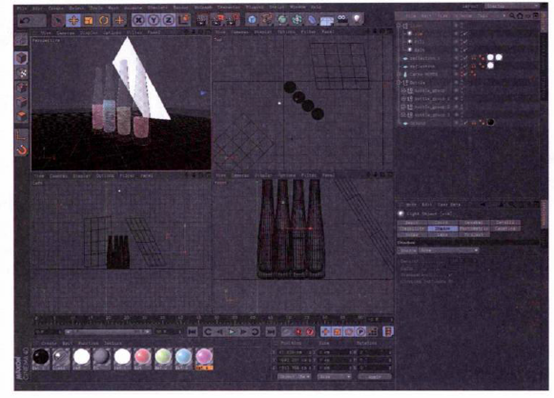
14 按Ctrl+B键打开渲染设置窗口,设置Output(输出)栏中的Width (宽度)为600,Height (高度)为1000,Frame Range (帧范围)为Current Frame (当前帧),切换至Anti-Aliasing (抗锯齿)栏,设置Anti-Aliasing (抗锯齿)为Best(最佳) ,如下图所示。
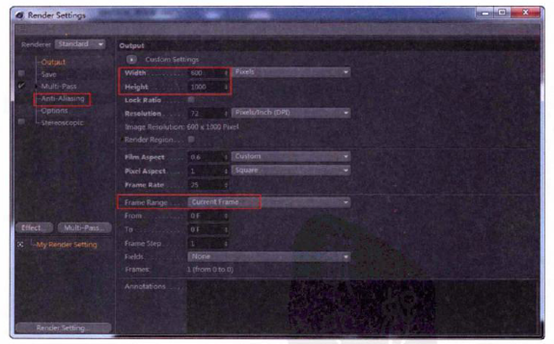
15 创建一架摄影机对象,在其属性管理器的Object(对象)通道中设置FocalLength(焦距)为50,这里不希望有太强的透视效果,所以适当调整其位置和旋转,得到下图(左)所示的观察角度。
最后按Shift+R键渲染输出,最终效果如下图(右)所示。
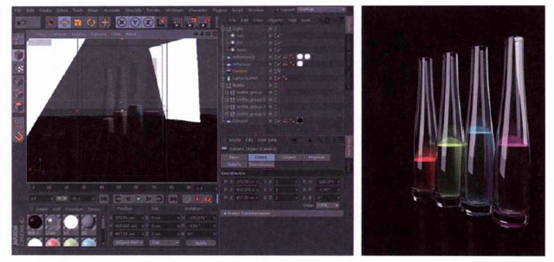
三、后期合成
下面在Photoshop中进行简单的后期合成。
01 首先在PS里打开渲染好的效果图, 按Ctr1+J键对 当前层进行复制,执行图像/调整/曲线命令,将曲线调整成下图(左)所示的形状。
02 再复制一层,更改图层混合模式为“滤色”,为其添加一个蒙版,并用黑色画笔在蒙版上涂抹,去除过亮的区域,如下图(右)所示。

03 最后用文字工具输入一些文字进行装饰。
至此,本案例全部制作完成。
上一篇 C4D光线载体制作(一)
下一篇 如何利用C4D创建玻璃质感(二)
热门课程
专业讲师指导 快速摆脱技能困惑相关文章
多种教程 总有一个适合自己专业问题咨询
你担心的问题,火星帮你解答-
为给新片造势,迪士尼这次豁出去了,拿出压箱底的一众经典IP,开启了梦幻联动朱迪和尼克奉命潜入偏远地带卧底调查 截至11月24日......
-
此前Q2问答环节,邹涛曾将《解限机》首发失利归结于“商业化保守”和“灰产猖獗”,导致预想设计与实际游玩效果偏差大,且表示该游戏......
-
2025 Google Play年度游戏颁奖:洞察移动游戏新趋势
玩家无需四处收集实体卡,轻点屏幕就能开启惊喜开包之旅,享受收集与对战乐趣库洛游戏的《鸣潮》斩获“最佳持续运营游戏”大奖,这不仅......
-
说明:文中所有的配图均来源于网络 在人们的常规认知里,游戏引擎领域的两大巨头似乎更倾向于在各自赛道上激烈竞争,然而,只要时间足......
-
在行政服务优化层面,办法提出压缩国产网络游戏审核周期,在朝阳、海淀等重点区将审批纳入综合窗口;完善版权服务机制,将游戏素材著作......
-
未毕业先就业、组团入职、扎堆拿offer...这种好事,再多来一打!
众所周知,火星有完善的就业推荐服务图为火星校园招聘会现场对火星同学们来说,金三银四、金九银十并不是找工作的唯一良机火星时代教育......

 火星网校
火星网校
















